Project-Center-Client (Desktop) einrichten
Der Project-Center-Client ist die Arbeitsplatzanwendung der Software Project-Center. Der Client ist lokal auf den Arbeitsrechnern installiert und mit dem Project-Center-Server verbunden.
Ab der Programmversion V5.1 steht Ihnen für die erste Einrichtung von Project-Center der Setup-Konfigurations-Assistent zur Verfügung. Alle Konfigurationen können auch ohne den Assistenten durchgeführt werden.
So richten Sie Project-Center mithilfe des Setup-Konfigurations-Assistenten ein
Sollte der Setup-Konfigurations-Assistent bei Ihnen nicht sichtbar sein, wenden Sie sich an den Acadoro Support.
Klicken Sie in der Menüzeile auf Verwaltung.
Klicken Sie im Aktionsmenü auf Setup-Konfigurations-Assistent.
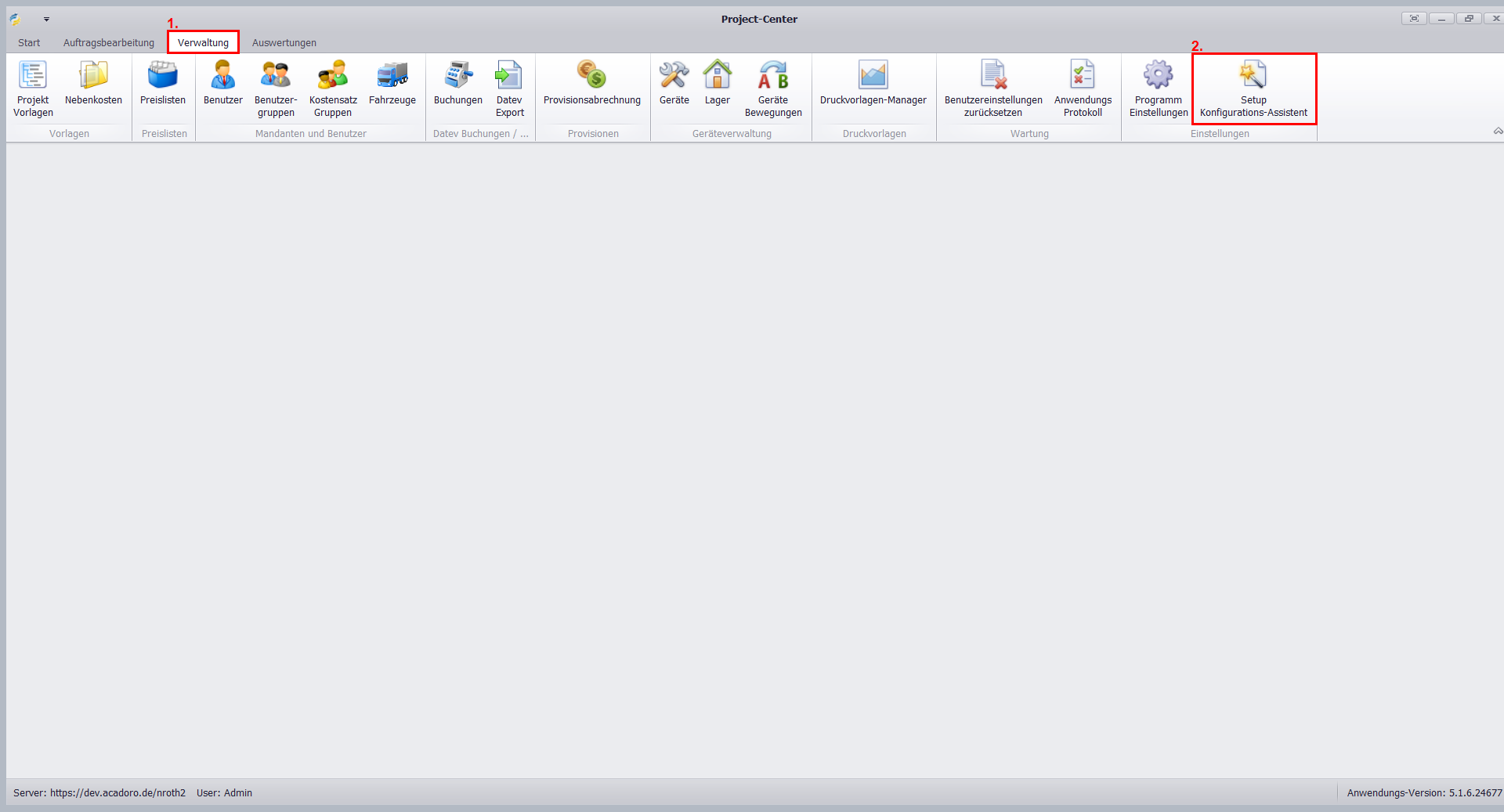
Es öffnet sich das Fenster Setup-Konfigurations-Assistent.Klicken Sie auf Weiter.
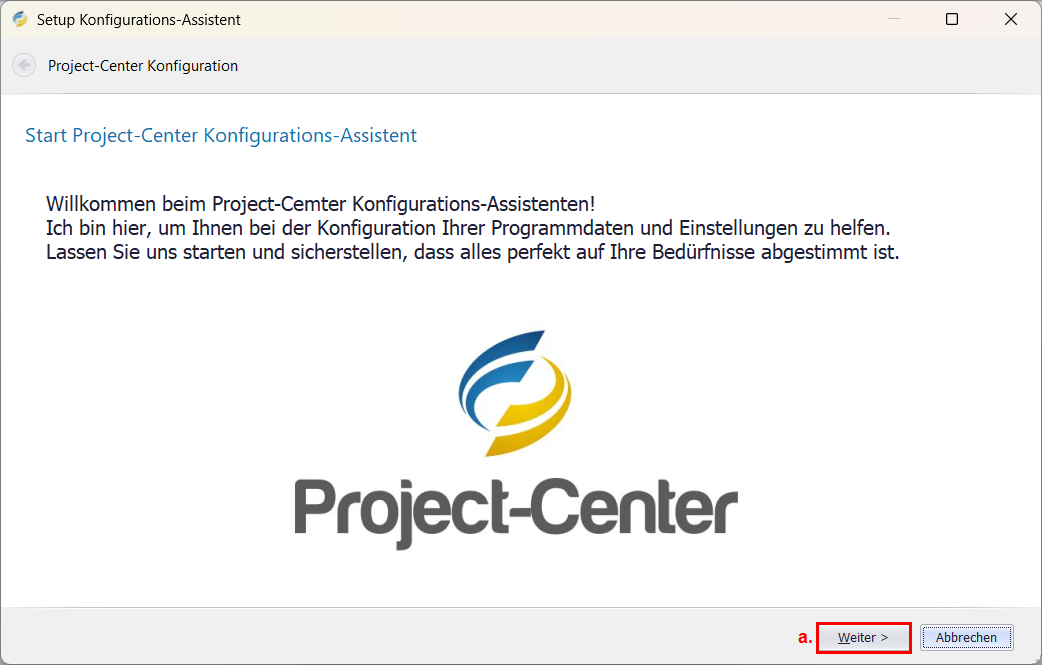
Es öffnet sich die Seite Mandanten.
Mandanten anlegen
Die Spalte für den ersten Mandanten wird angezeigt.Geben Sie die Daten des ersten Mandanten ein.
Eine Ausfüllhilfe finden Sie unter Ausfüllhilfe: Mandanten anlegen.Klicken Sie auf Weiter, um mit der Benutzereingabe fortzufahren.
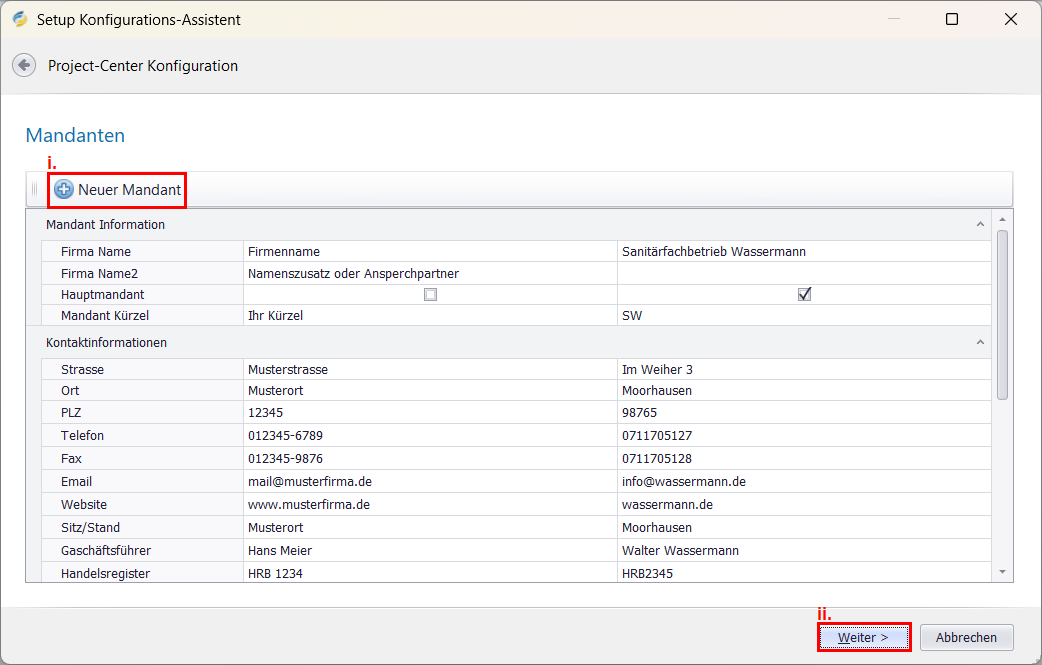
Es öffnet sich die Seite Benutzer.
Wenn Sie das Mehrmandanten-Modul gebucht haben, können Sie an dieser Stelle weitere Mandanten anlegen.
Klicken Sie auf :PlusBlau: Neuer Mandant, um einen weiteren Mandanten anzulegen.
Es wird eine weitere Spalte hinzugefügt.Geben Sie die Daten des Mandanten ein.
Benutzer anlegen
Klicken Sie in die nächste leere Zeile und geben Sie die Benutzerdaten in die vorgesehenen Felder ein. Weitere Informationen finden Sie unter Ausfüllhilfe: Benutzer (Mitarbeiter) anlegen.
Klicken Sie auf Weiter.
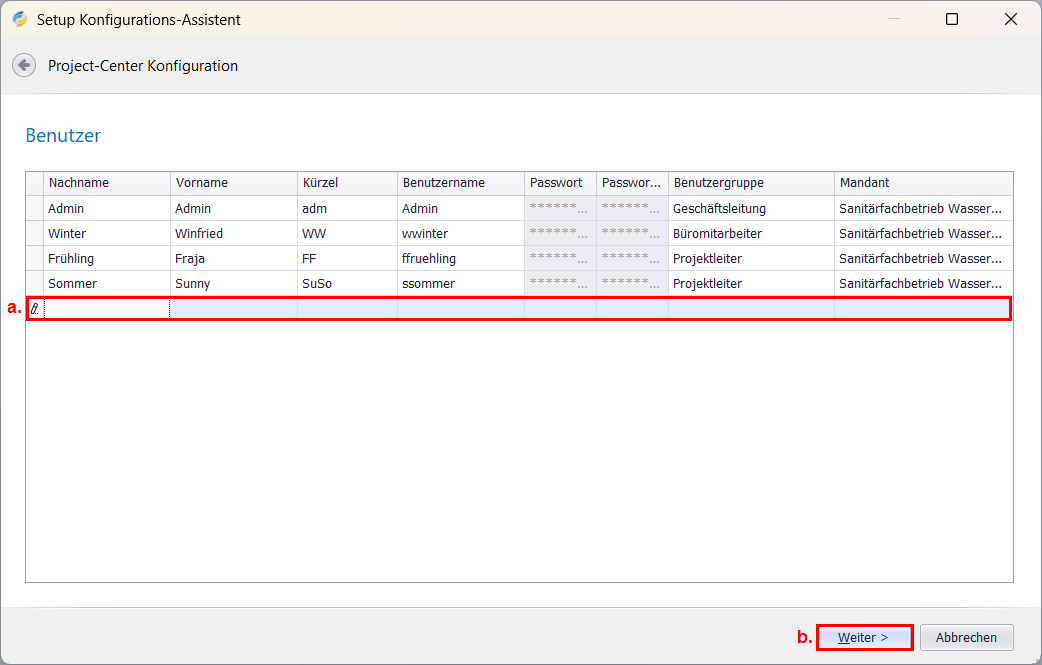
Es öffnet sich die Seite Adress Rollen.
Adress Rollen anlegen
Einem Projekt können Kontakte hinzufügt werden. Mithilfe von Adress Rollen weisen Sie den Projektkontakten eine oder mehrere Funktionen zu (z. B. Hausverwaltung). So haben Sie immer die Übersicht über die Zuständigkeiten der Projektbeteiligten.Klicken Sie in der Spalte Rolle in die nächste leere Zeile und geben Sie eine neue Adress Rolle ein, z. B. Hausverwaltung.
Klicken Sie auf Weiter.
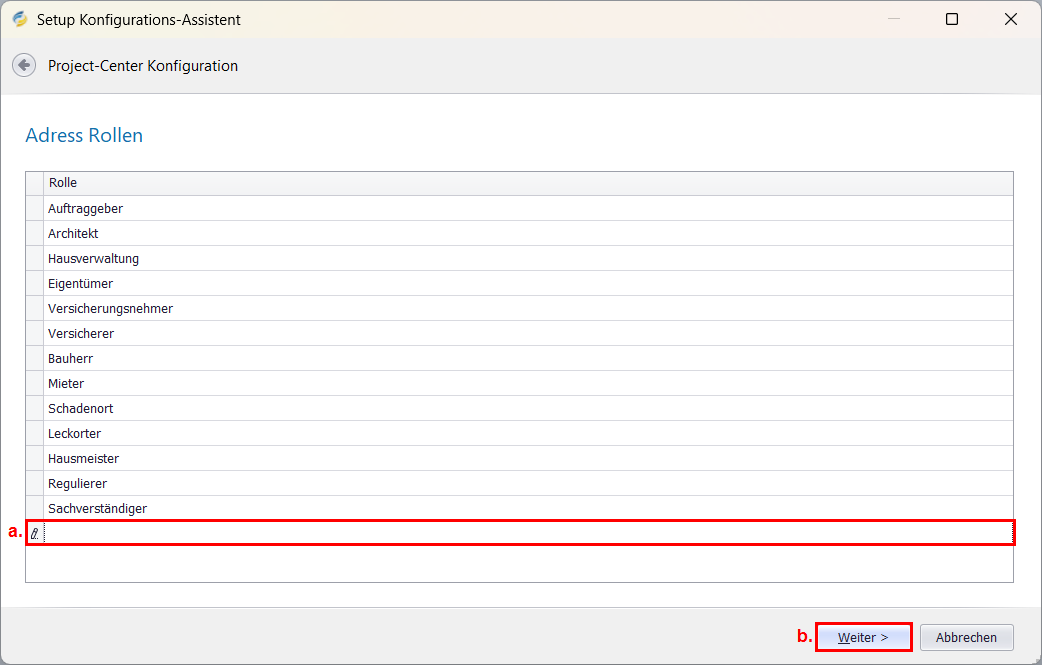
Es öffnet sich die Seite Bankkonten.
Bankkonten eingeben
(Nur relevant für kostenpflichtiges Modul PRC-Banking)Klicken Sie in das Feld Mandanten und wählen Sie einen Mandanten.
Geben Sie die entsprechende Bankverbindung und das entsprechende DATEV-Konto ein.
Wiederholen Sie diesen Schritt für alle Mandanten.
Klicken Sie auf Weiter.
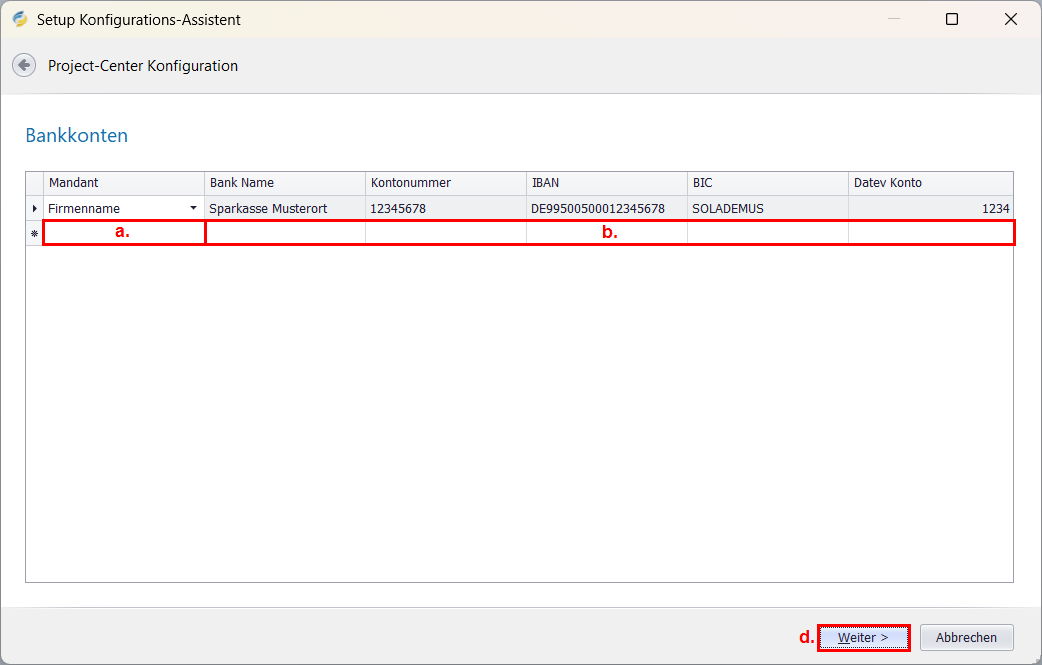
Es öffnet sich die Seite Projekt Typen.
Projekt Typen anlegen
Klicken Sie in der Spalte Name in die nächste leere Zeile und geben Sie einen Projekttypen ein, z. B. Wasserschaden.
Setzen Sie im Feld Echte Projektzeit einen Haken ✔️, um den Projekt Typ als abrechenbares Projekt zu markieren.
Optional: Klicken Sie in das Feld Beschreibung und geben Sie eine Beschreibung des Projekt-Typen ein.
Klicken Sie im Textfeld auf OK.
Das Textfeld wird geschlossen.Klicken Sie auf Weiter.
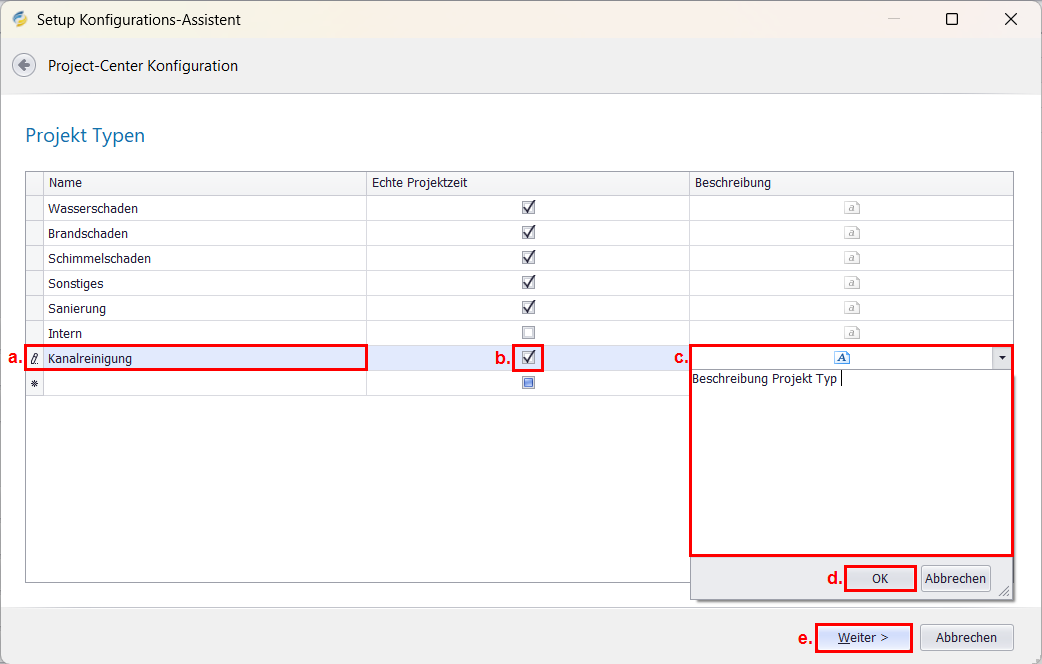
Es öffnet sich die Seite Aktivitäten Typen.
Aktivitäten Typen anlegen
Klicken Sie in der Spalte Type Bezeichnung in die nächste leere Zeile und geben Sie die deutsche Bezeichnung einer Aktivität ein.
Klicken Sie in das Feld Typ Bezeichnung Englisch und geben Sie die entsprechende englische Bezeichnung der Aktivität ein.
Klicken Sie auf Weiter.
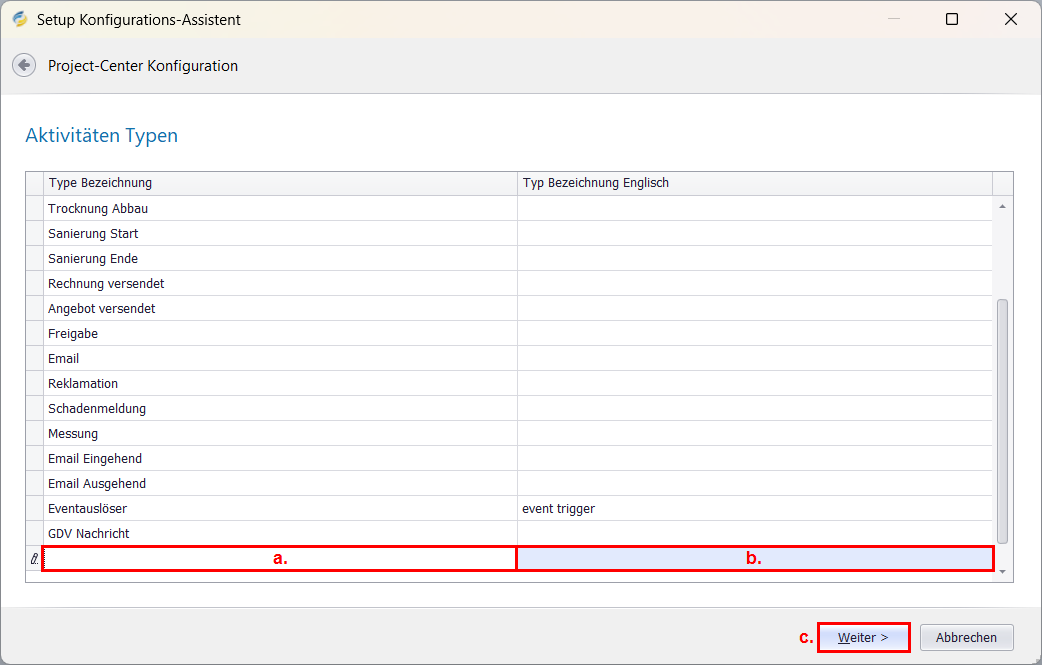
Es öffnet sich die Seite Firmen Logo.
Firmen Logo hochladen
Klicken Sie in das Feld Neue Logo-Datei für Druckvorlage:
Es öffnet sich das Fenster Logo Datei.Navigieren Sie zum Speicherort der Logo-Datei und öffnen Sie diese.
Klicken Sie auf Druckvorlagen mit neuem Logo aktualisieren.
Das Logo wird in die Druckvorlagen eingebettet.Klicken Sie auf Weiter.
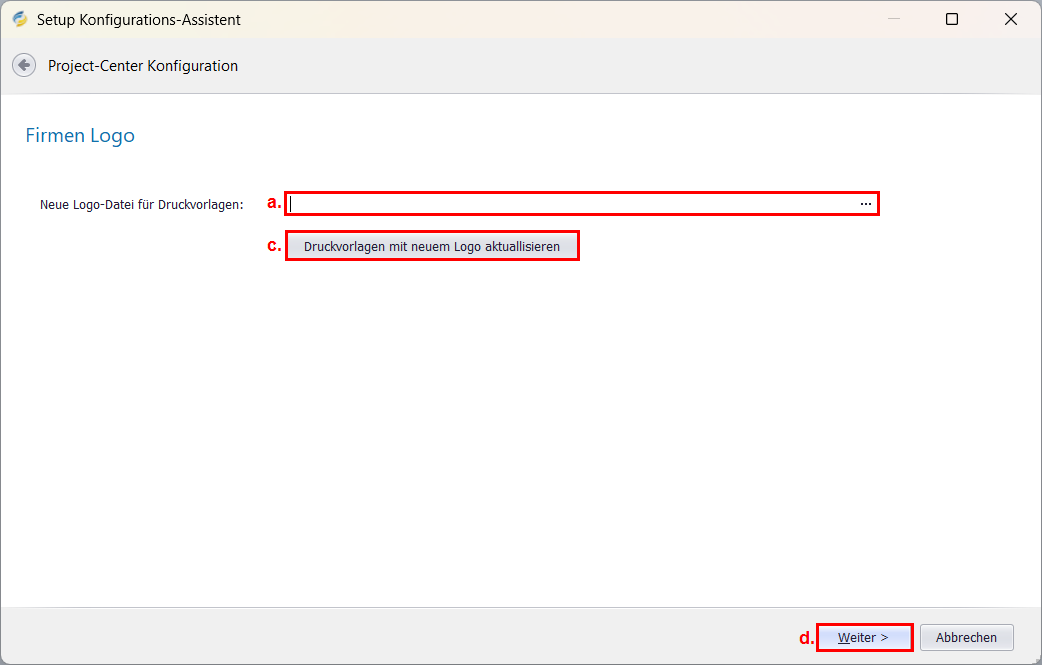
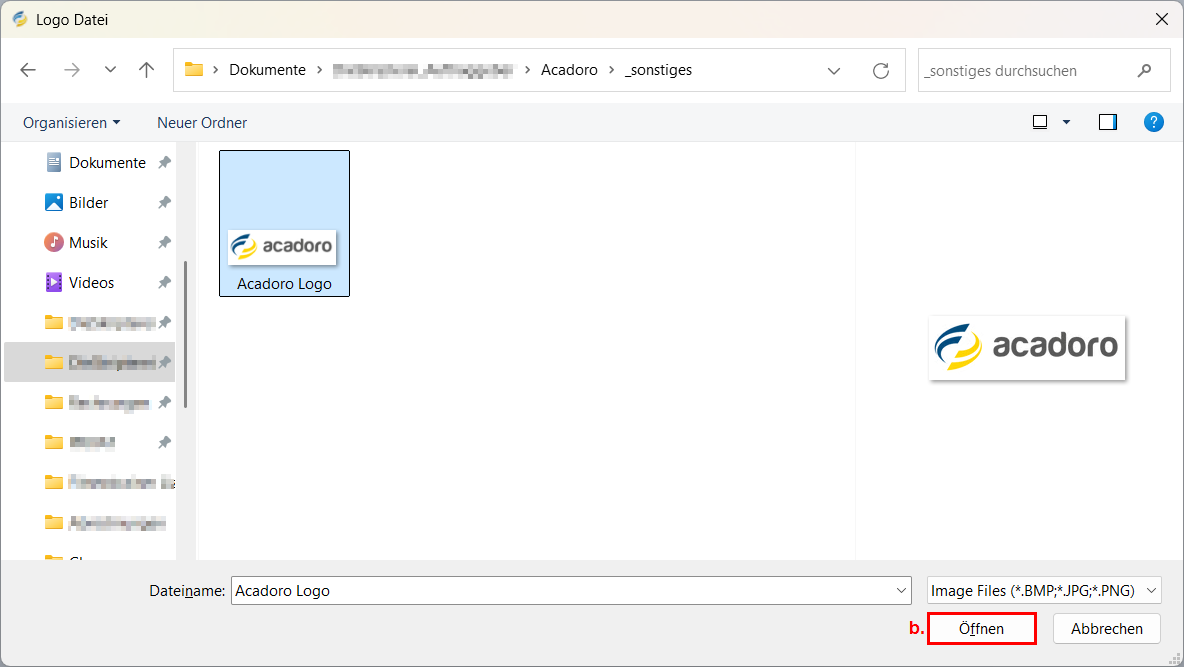
Es öffnet sich die Seite Speicher.
Speicher einrichten
Klicken Sie auf Speicher-Konfigurations-Assistent öffnen, um den Speichertyp einzurichten.
Es öffnet sich der Speicher-Konfigurations-Assistent.Folgen Sie den Anweisungen des Speicher-Konfigurations-Assistenten.
Weitere Informationen finden Sie unter Cloud-Speicher erstellen und einrichten.Kehren Sie nach Abschluss der Einrichtung zum Setup-Konfigurations-Assistenten zurück.
Klicken Sie auf Weiter.
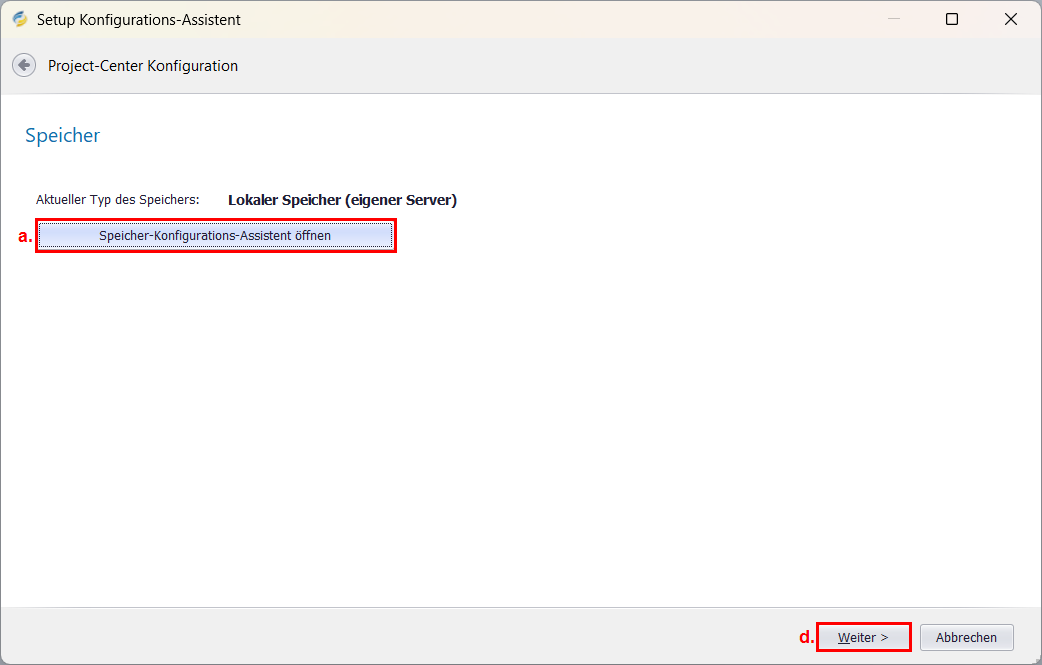
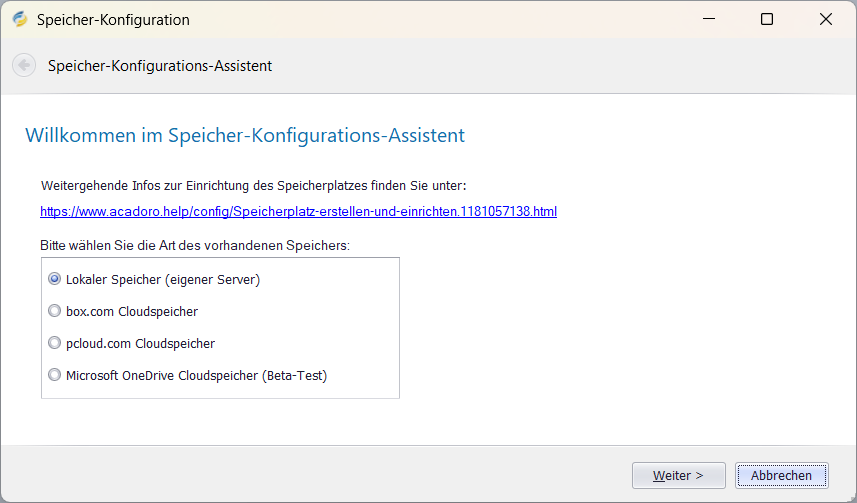
Es öffnet sich die Seite Project-Center Konfigurations-Assistent fertigstellen.
Konfiguration fertigstellen
Klicken Sie auf Fertig stellen.
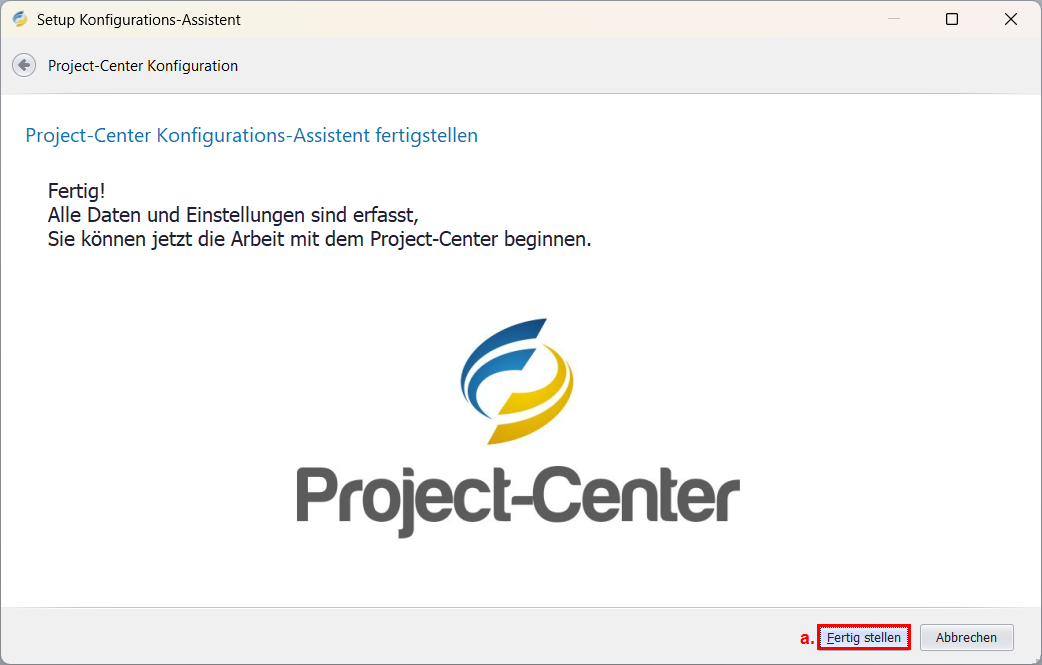
Der Setup-Konfigurations-Assistent wird geschlossen.